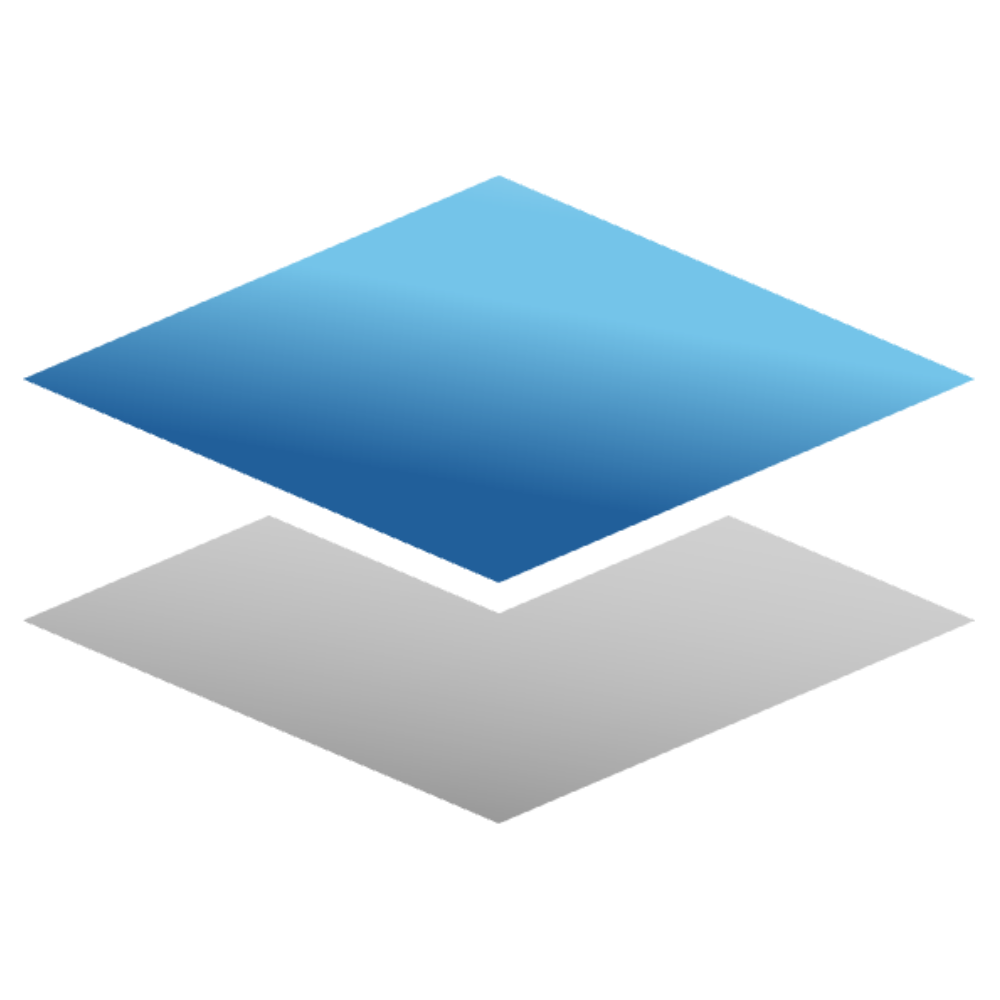学習プランの使用方法
学習プランは、資格取得などの目標に合わせた学習計画を立てることができます。
受講者ロールでは、講師らが設定した学習目標と目安日数を参考にして、資格習得などの目標を達成するための学習計画を立案することができます。自分で学習日数の設定や学習した内容・学習時間の記録をすることができます。
学習プランは、左側のメニューバーにから「学習プラン」を選択します。
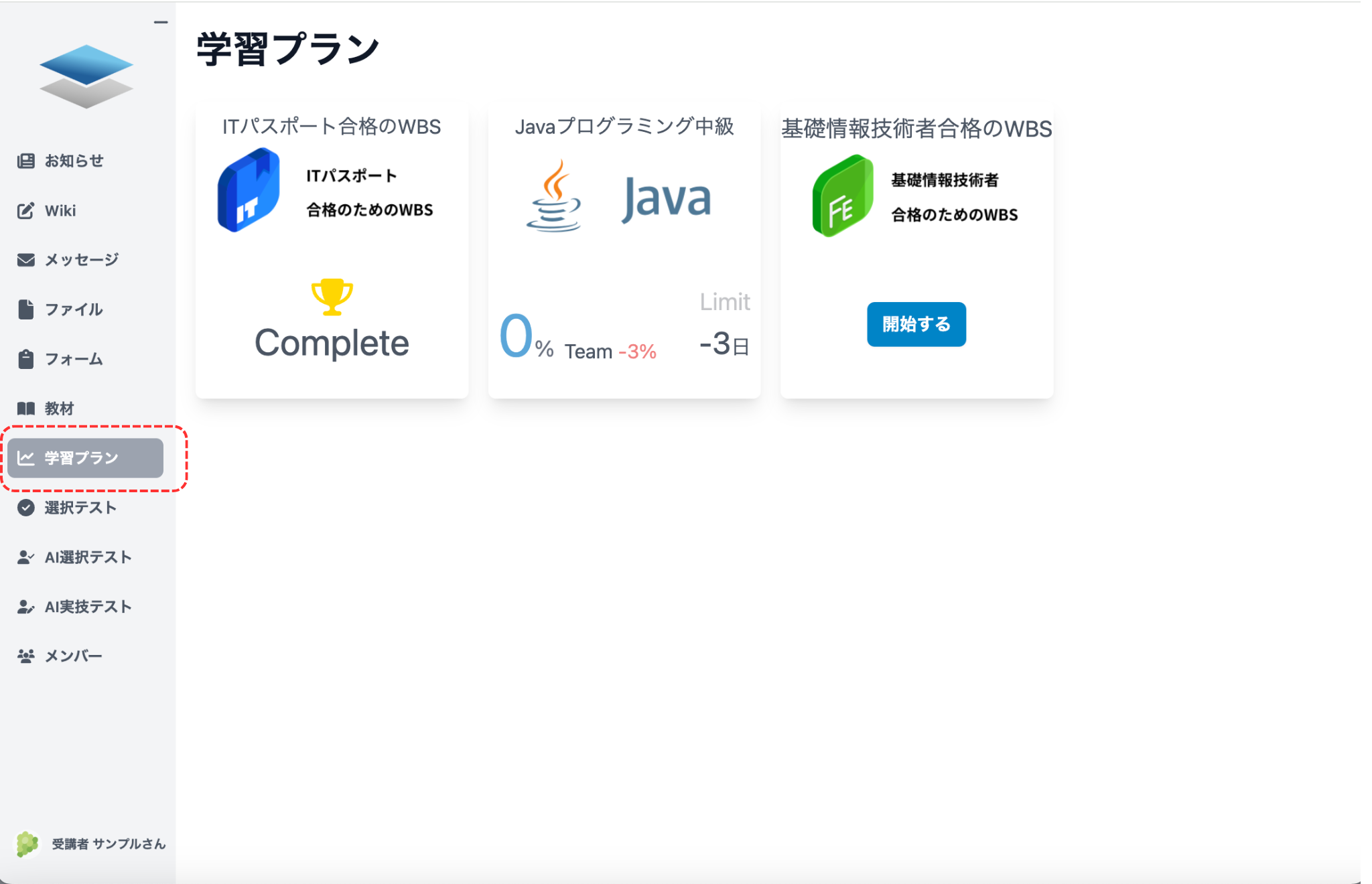
学習プランは3つの状態に分かれています。
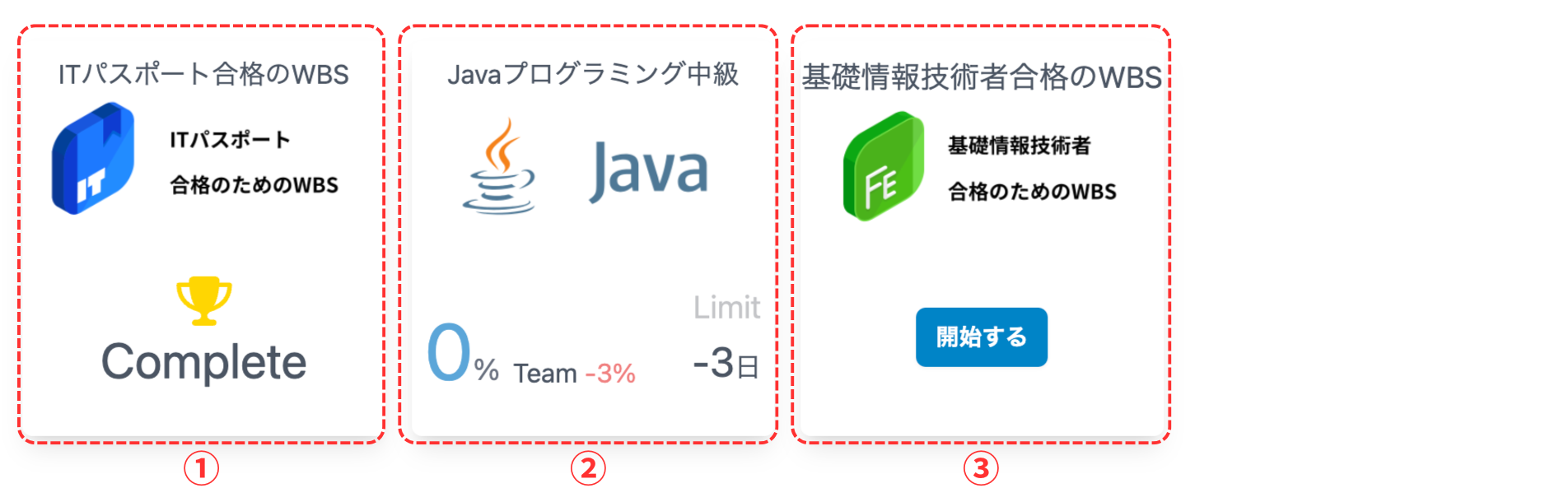
- 全ステージを完了状態
- 学習プランを開始状態
- 学習プランを未開始状態
学習プランの見方
Section titled “学習プランの見方”学習プランが開始状態では、学習プランの進行状況が以下の様に表示されます。
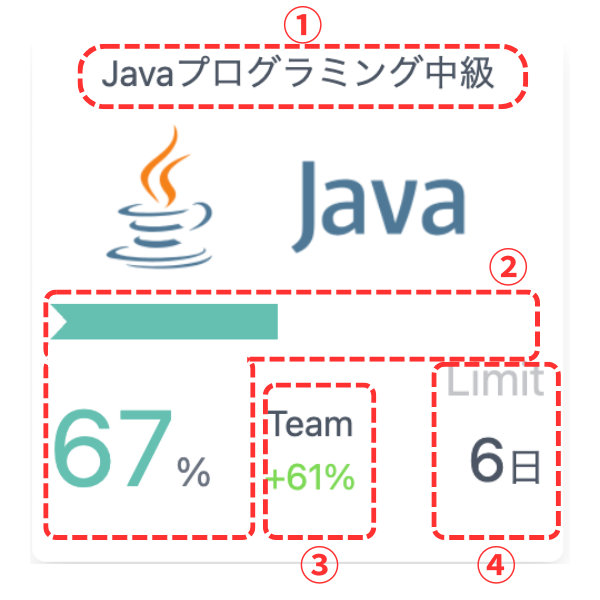
- 学習プランのタイトルを表示
- 学習プランの達成率を表示
- 自分の達成率と全受講者達成率の平均値との差を表示
- 全ステージを完了する予定日数を表示
学習プランを開始
Section titled “学習プランを開始”学習プランを未だ開始していない場合は、「開始する」を選択して学習プランを開始することができます。
開始を選択すると、ペース選択画面が表示されるため、自分に合ったペースを選択します。ペースを選択したら「開始する」を選択してください。
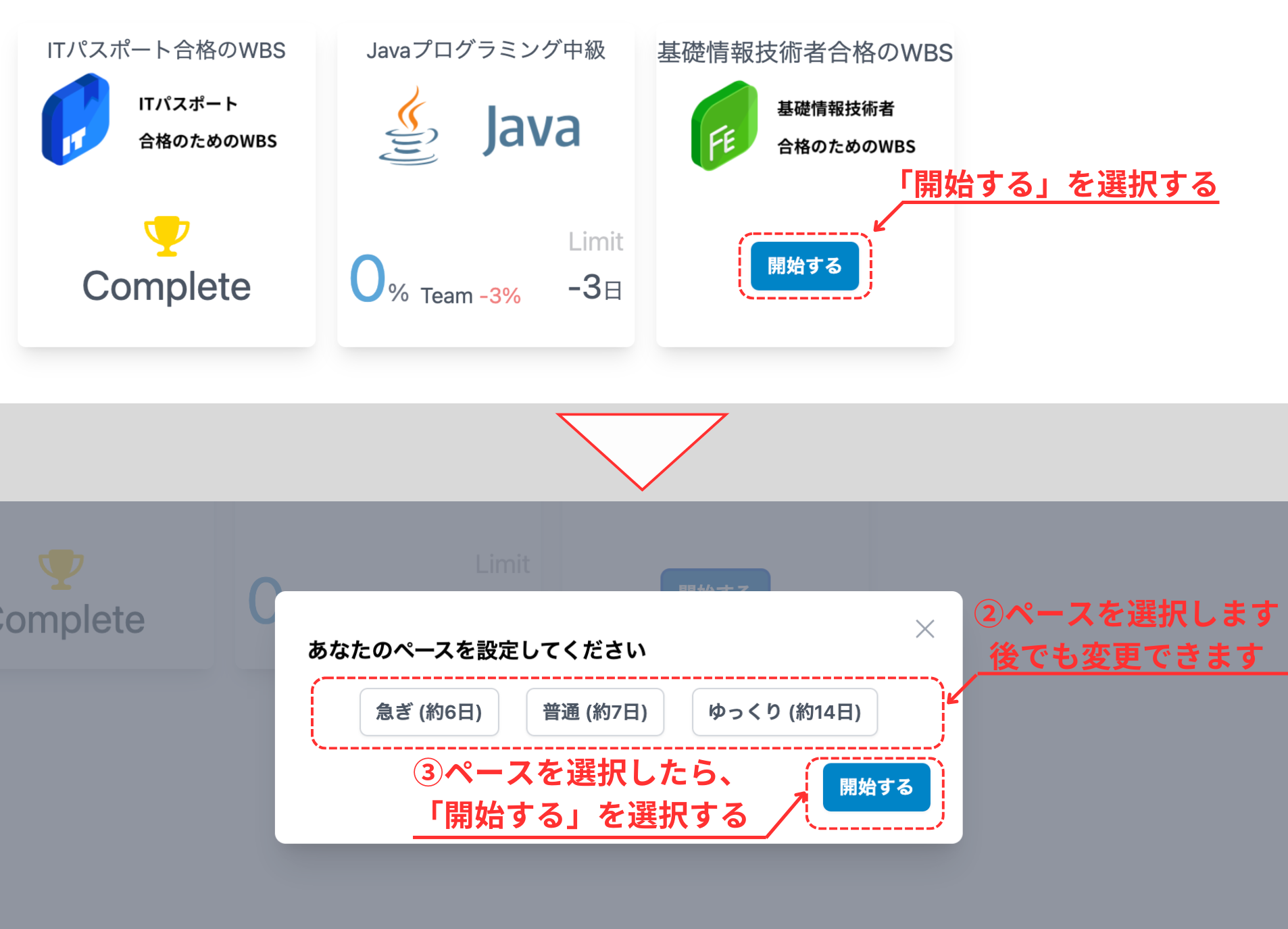
スケジュールを設定する
Section titled “スケジュールを設定する”学習プランを開始するスケジュール作成画面に移ります。スケジュール作成画面には、学習プランを達成するための全ステージが表示されます。各ステージは次のような順番で表示さています。

- No. : ステージ番号を表示
- ステージ名 : ステージ名を表示
- 目安日数 : 講師が設定した目安日数を表示。ペースによって変動します。
- 開始予定 : ステージの開始予定を表示。
- 完了予定 : ステージの完了予定日を表示。
全ての開始予定日と完了予定日を設定して、「保存する」を選択します。目安日数を基本に、学習プランの目安完了予定日が決定します。目安日数は、最初に設定したペースから変更することができます。
ステージ番号は決まっていますが、開始予定日はステージ番号に左右されないため、ステージ番号のNo.2がNo.1より早い開始予定日でも、問題ありません。
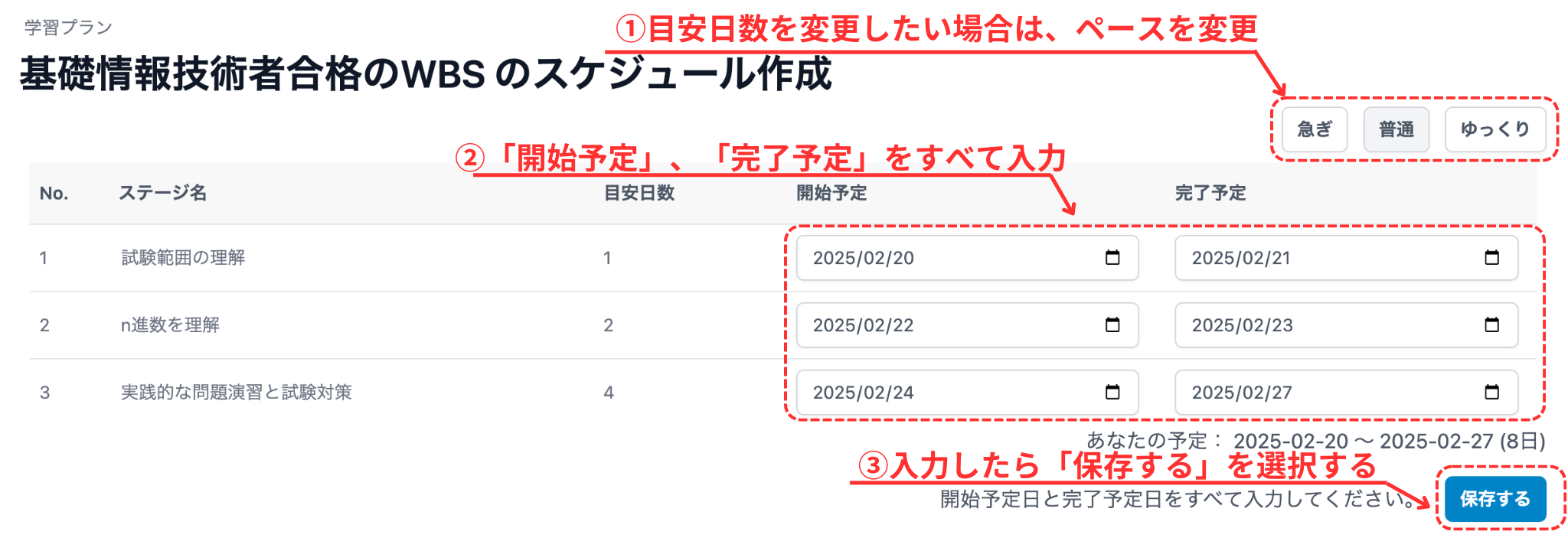
学習プラン詳細の見方
Section titled “学習プラン詳細の見方”スケジュールを保存すると、学習プランが開始されます。学習プランは以下のように表示されています。
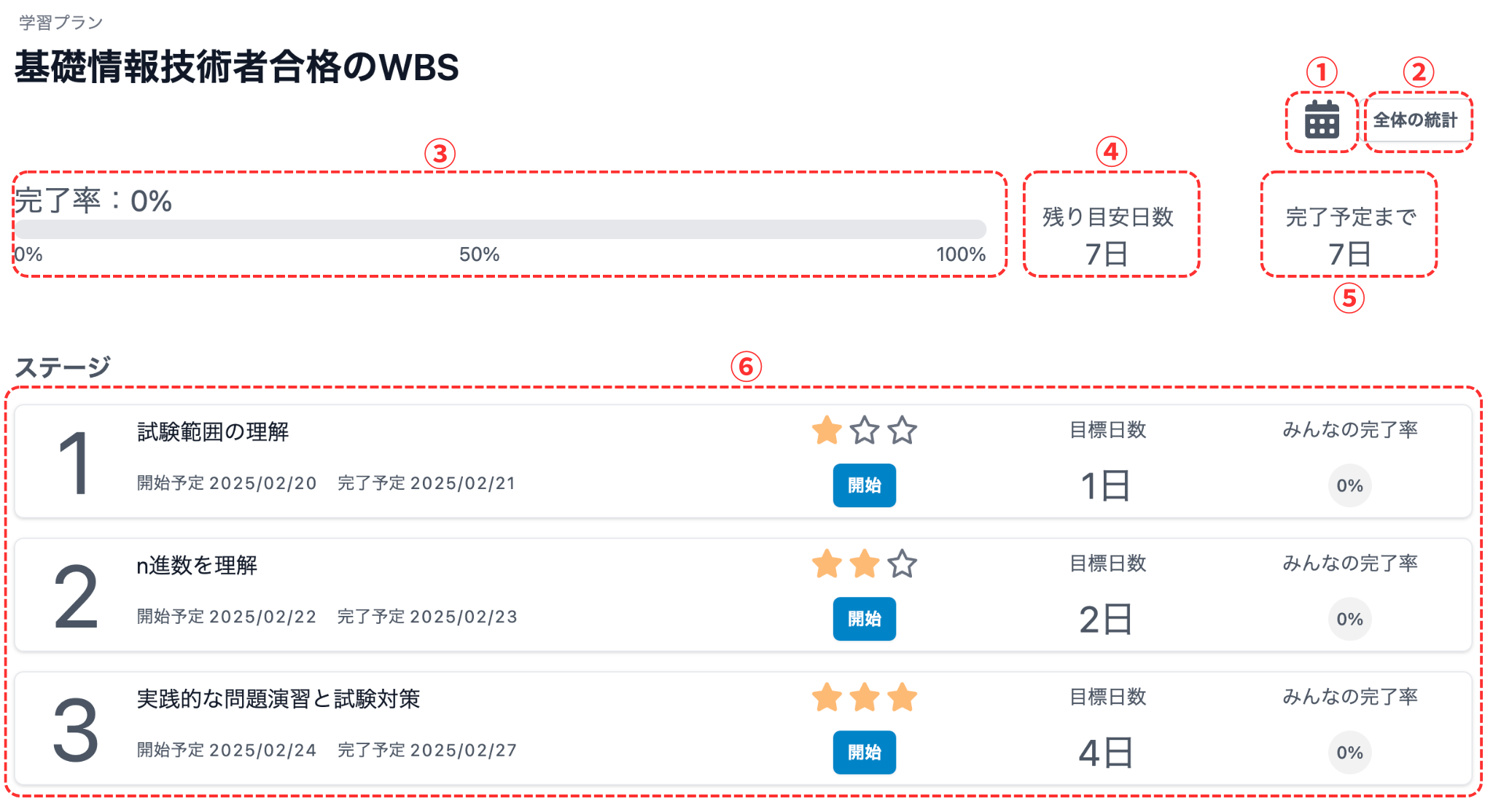
- スケジュールを変更できます
- 受講生全体の進行程度を確認できます
- 自身の完了したステージの割合を表示
- 講師が設定した総目安日数を表示。目安日数が完了予定日数より多い場合は、赤文字で表示されます。
- スケジュールで決定した完了予定日数を表示
- 各ステージを表示
各ステージの見方
Section titled “各ステージの見方”各ステージは、以下のように表示されます。

- ステージ番号を表示
- ステージ名を表示
- ステージの重要度を表示
- 講師らが定めた目標日数を表示
- 自分を含む、全受講生ステージ完了率を表示
- 開始予定日あるいは開始日、完了予定日あるいは完了日表示
- ステージを開始あるいは完了することができます。
開始予定日や「開始」ボタンはステージの状態によって変化します。
ステージの状態
Section titled “ステージの状態”各ステージは、「未学習」、「学習中」、「完了」の順で経過していきます。 ステージはそれぞれの状態で色が変化します。「未学習」は白色、「学習中」が青色、「完了」が緑色で表示されます。
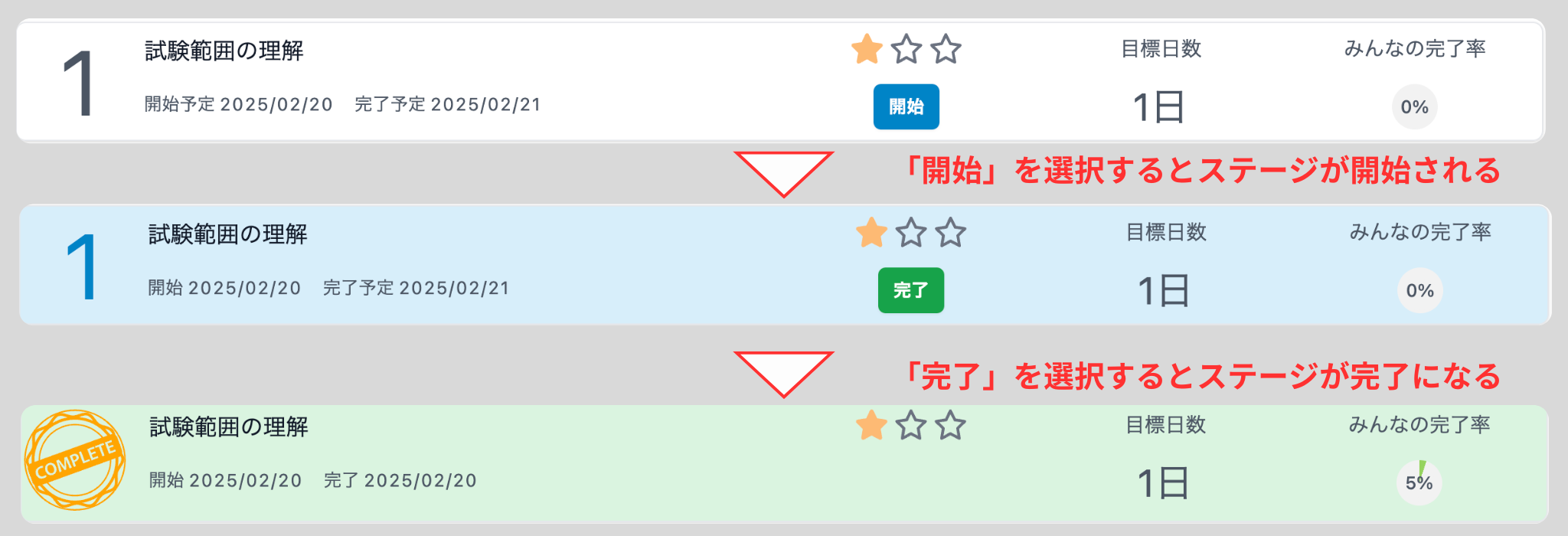
ステージの詳細を確認する
Section titled “ステージの詳細を確認する”各ステージを選択すると、ステージの詳細ページに移動します。
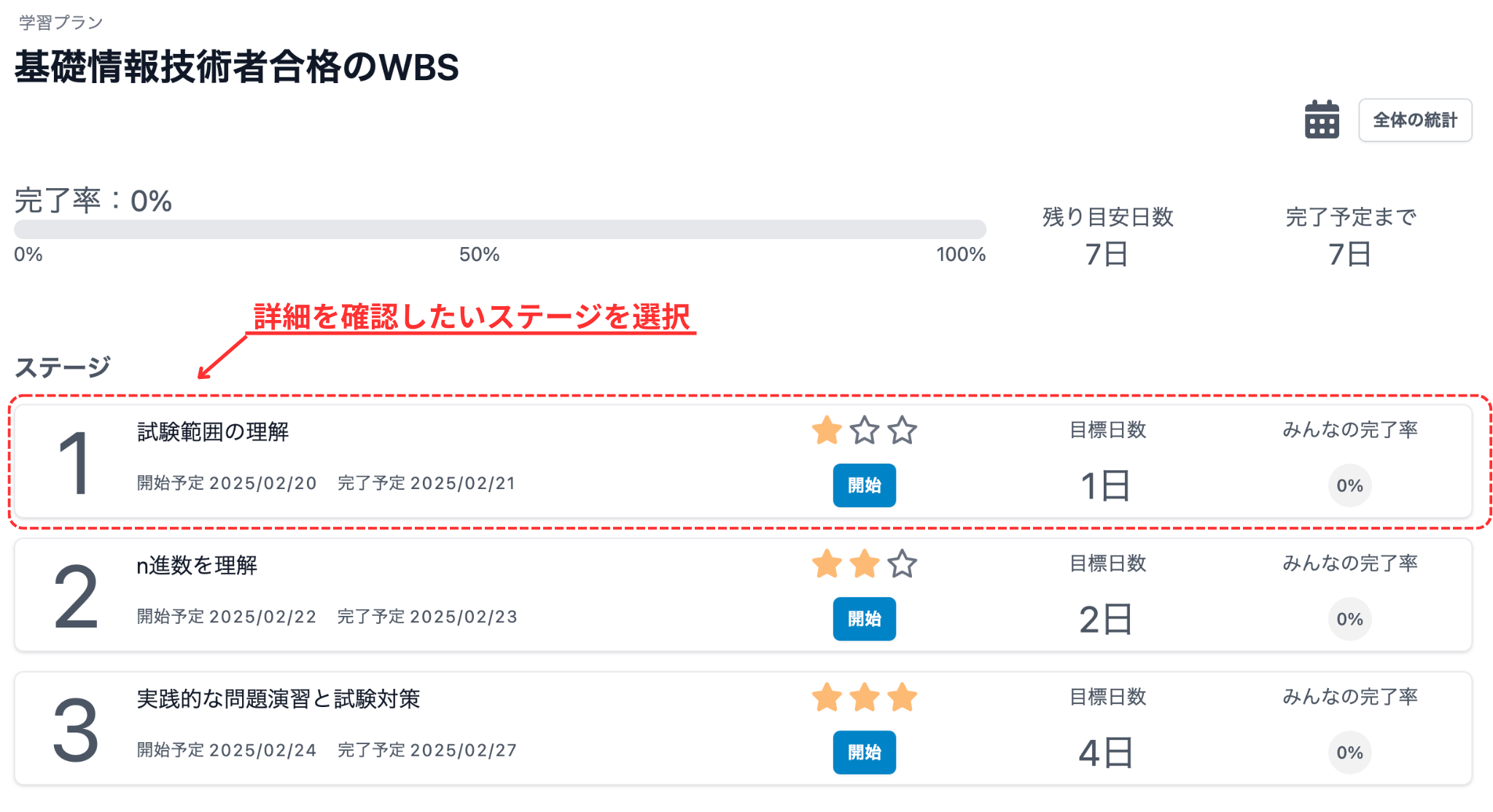
ステージ詳細ページは、以下のように表示されます。
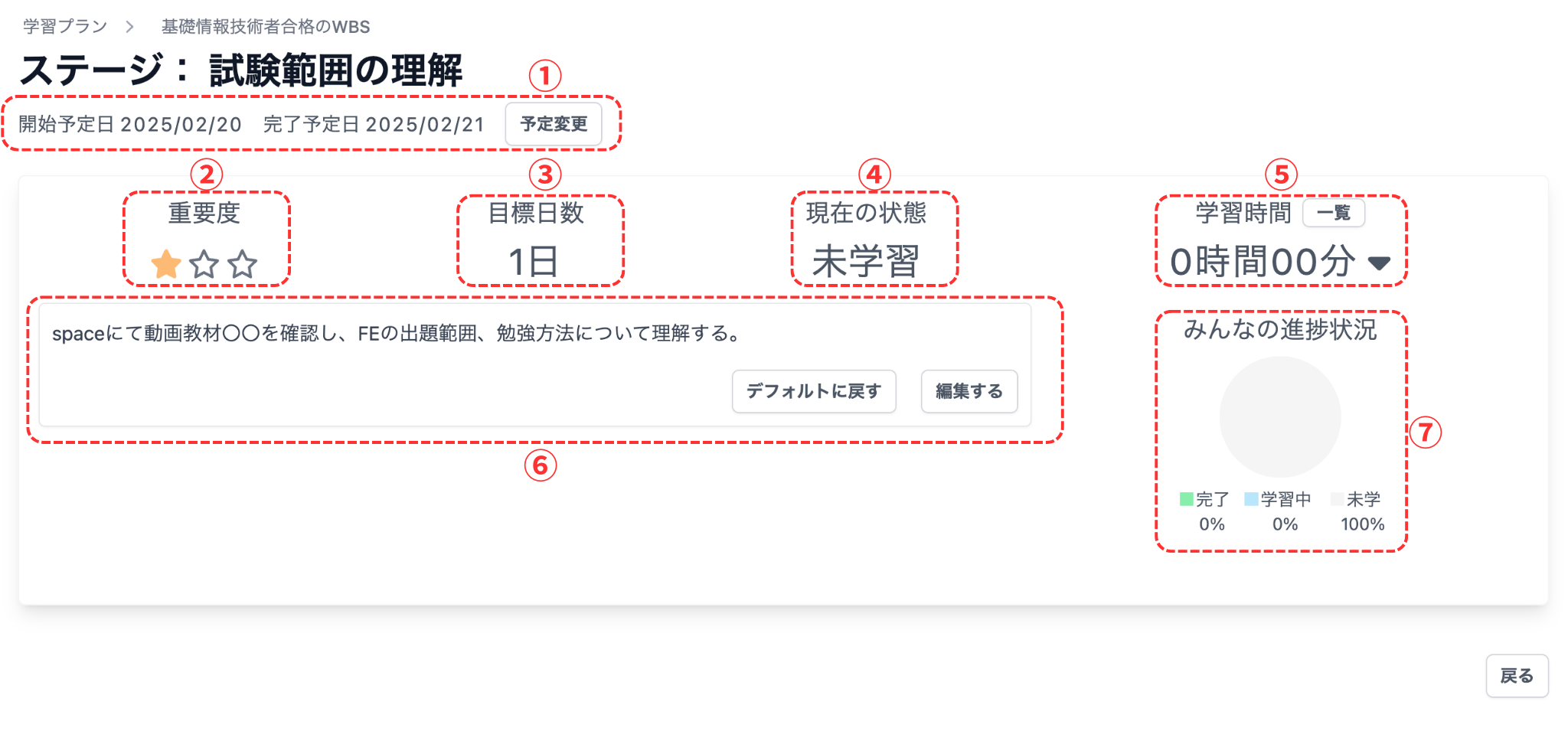
- 開始予定日と終了予定日を表示。予定日の変更も可能。開始予定日あるいは終了予定日を超えた場合は、赤文字で表示されます。
- ステージの重要度を⭐️を0〜3で表示
- 講師が設定した目標日数を表示
- 現在のステージの状態を表示
- 自分が記録した学習時間を表示。学習の追加・コメント追加ができます。
- 実施内容や参考資料について表示。自身で参考にしたい資料やメモ、目標なども自分でカスタムすることができます。
- 受講者全体の進捗状況を表示。
予定日を変更する
Section titled “予定日を変更する”全ステージのスケジュールを変更する方法と各ステージの詳細から予定日を変更する方法があります。 各ステージかの詳細から予定日を変更するには、予定日の右側にある「予定変更」を選択します。
「予定変更」を選択すると、予定日変更画面が表示されます。開始予定日・完了予定日を変更して、「変更する」を選択します。
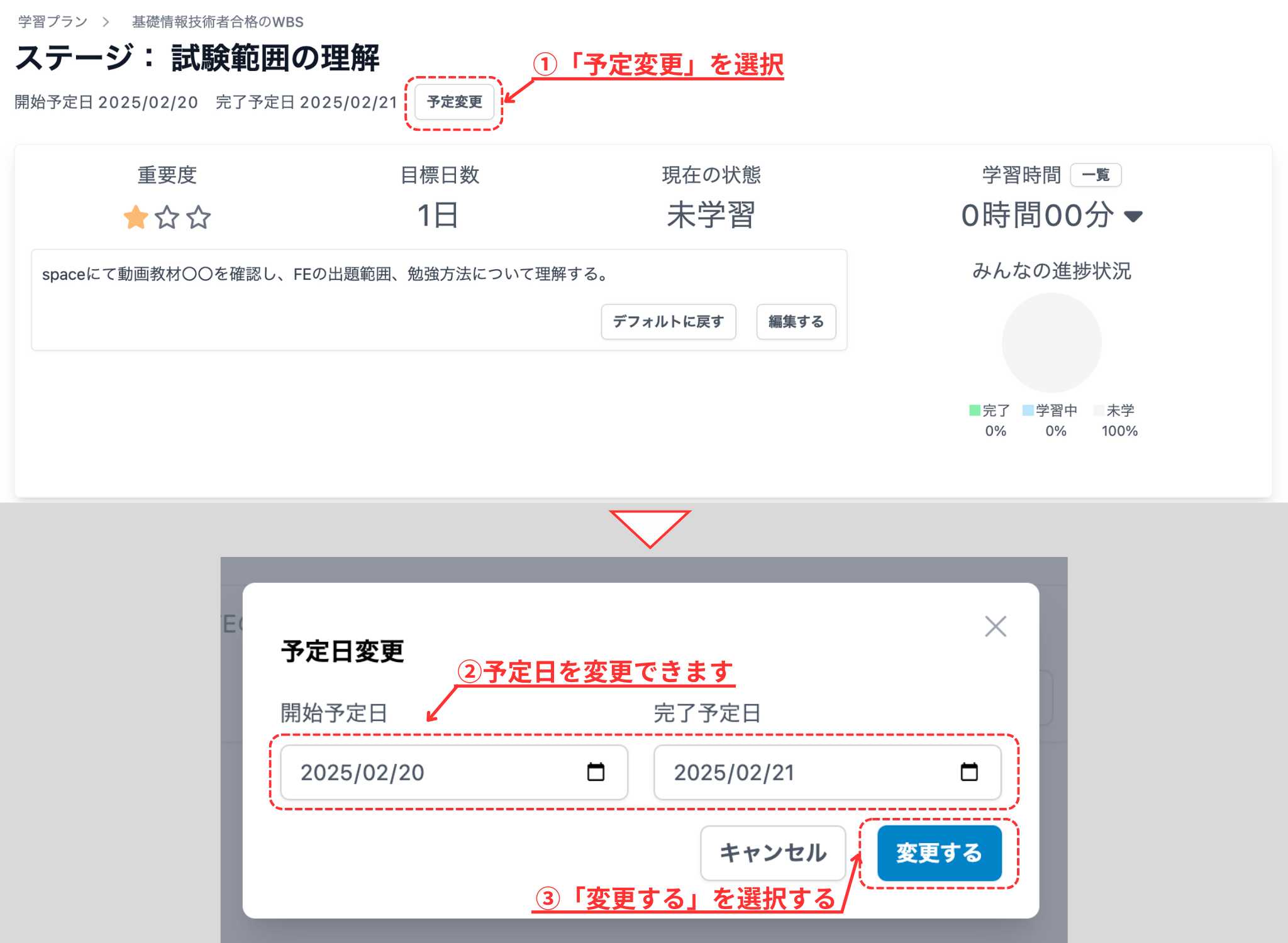
ステージ内容を変更する
Section titled “ステージ内容を変更する”ステージ内容のデフォルトは、講師が実施内容や目標、参考文献について入力しています。
受講者ロールはこの内容に追加して、自分に必要と判断した参考文献や細かい目標などを追加で入力することができます。デフォルトで入力している部分も編集可能です。
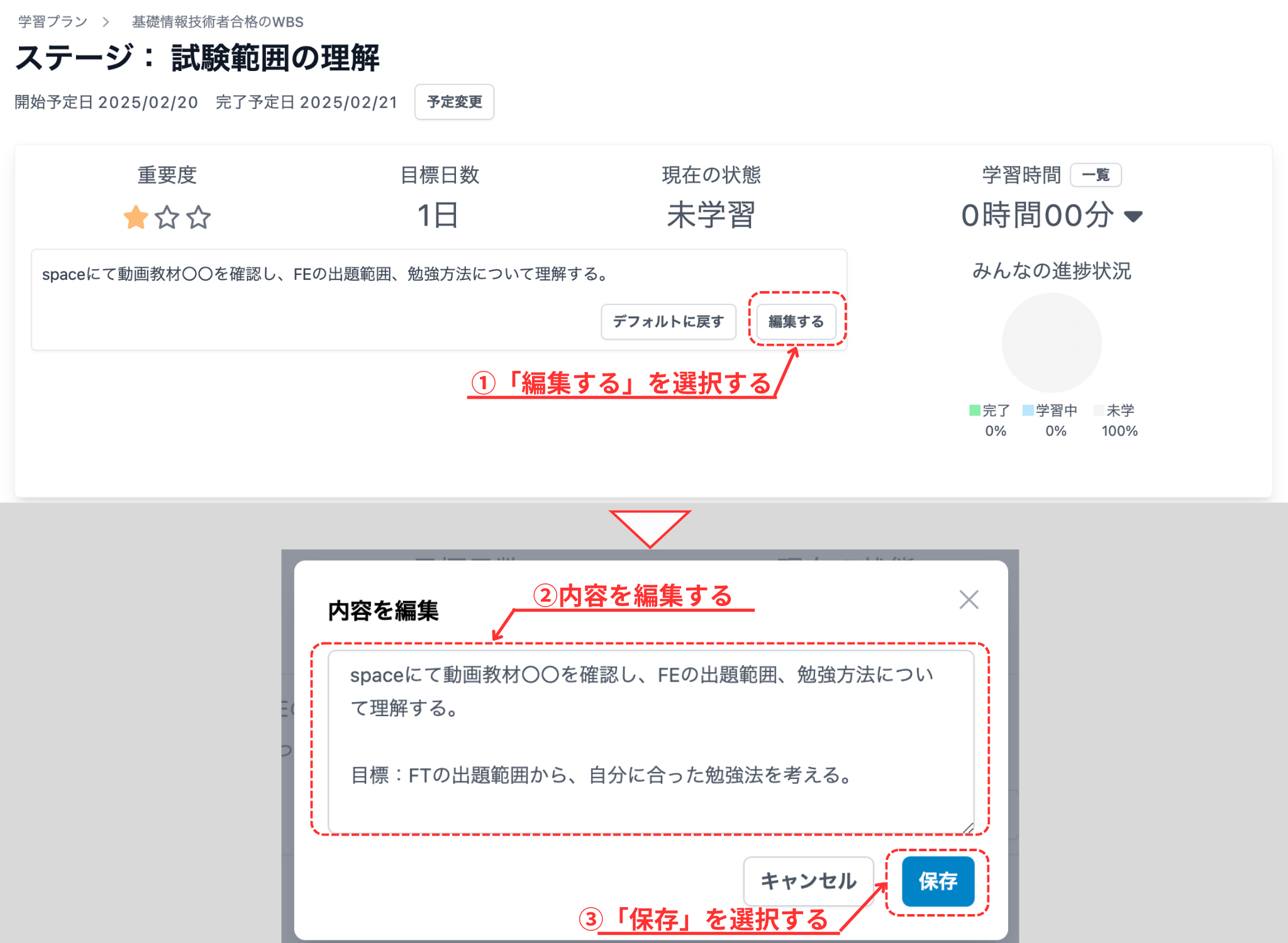
「デフォルトに戻す」を選択すると、上部に「デフォルトに戻すと、追加した内容も全て削除されますが、よろしいですか?」と確認画面が表示されるため、「OK」を選択します。「OK」を選択すると、ステージ内容はデフォルト内容に戻ります。
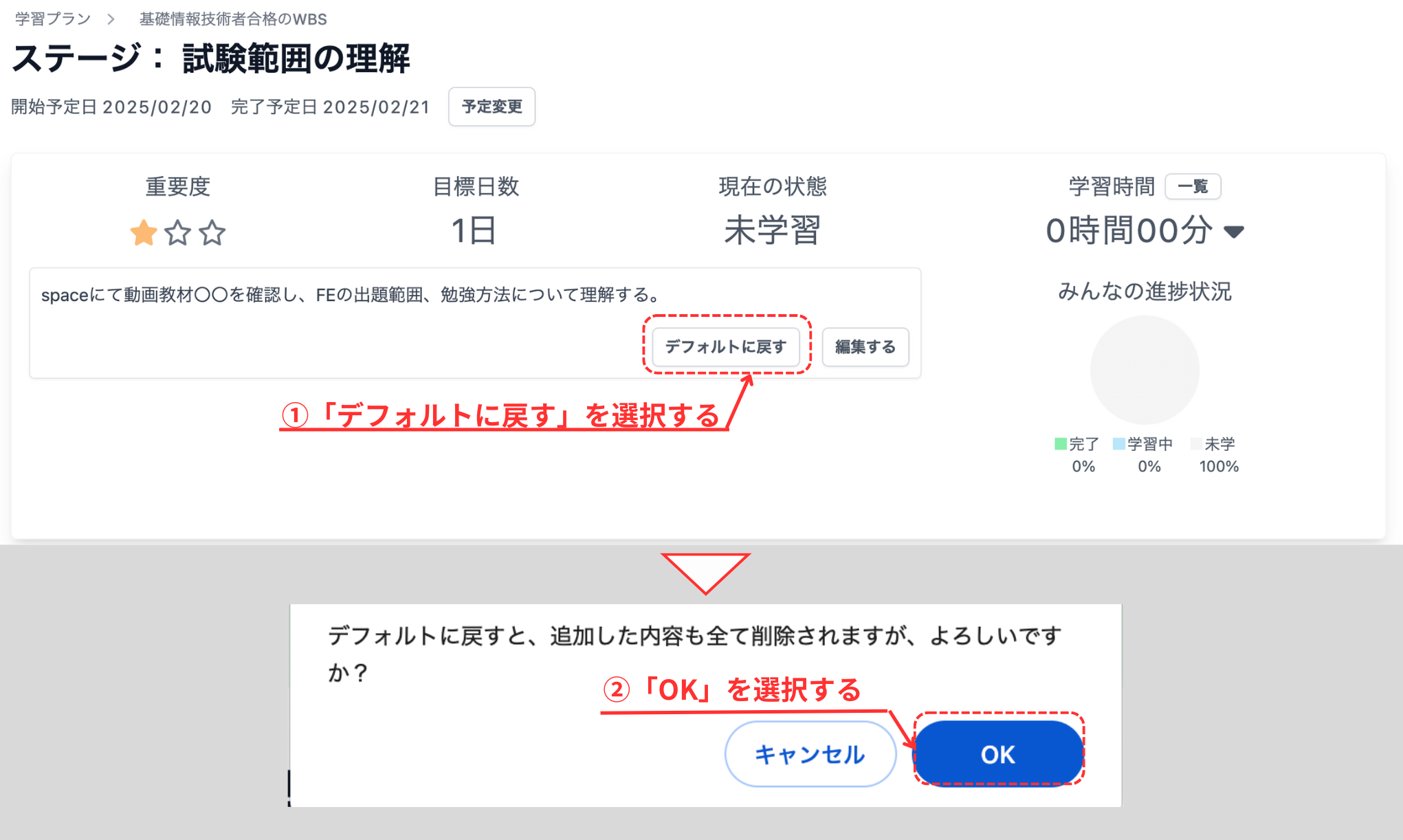
学習時間を記録する
Section titled “学習時間を記録する”学習時間の記録することができます。 学習時間は講師や運営が確認することができます。学習で気付いた部分や進捗部分について記載することができます。 学習時間を選択すると、学習時間記録画面が表示されるため学習時間と必要に応じてコメントを編集します。
内容を確認して、問題がなければ「登録」を選択します。
「登録」を選択すると、ステージ詳細ページの下部にコメントが表示されます。
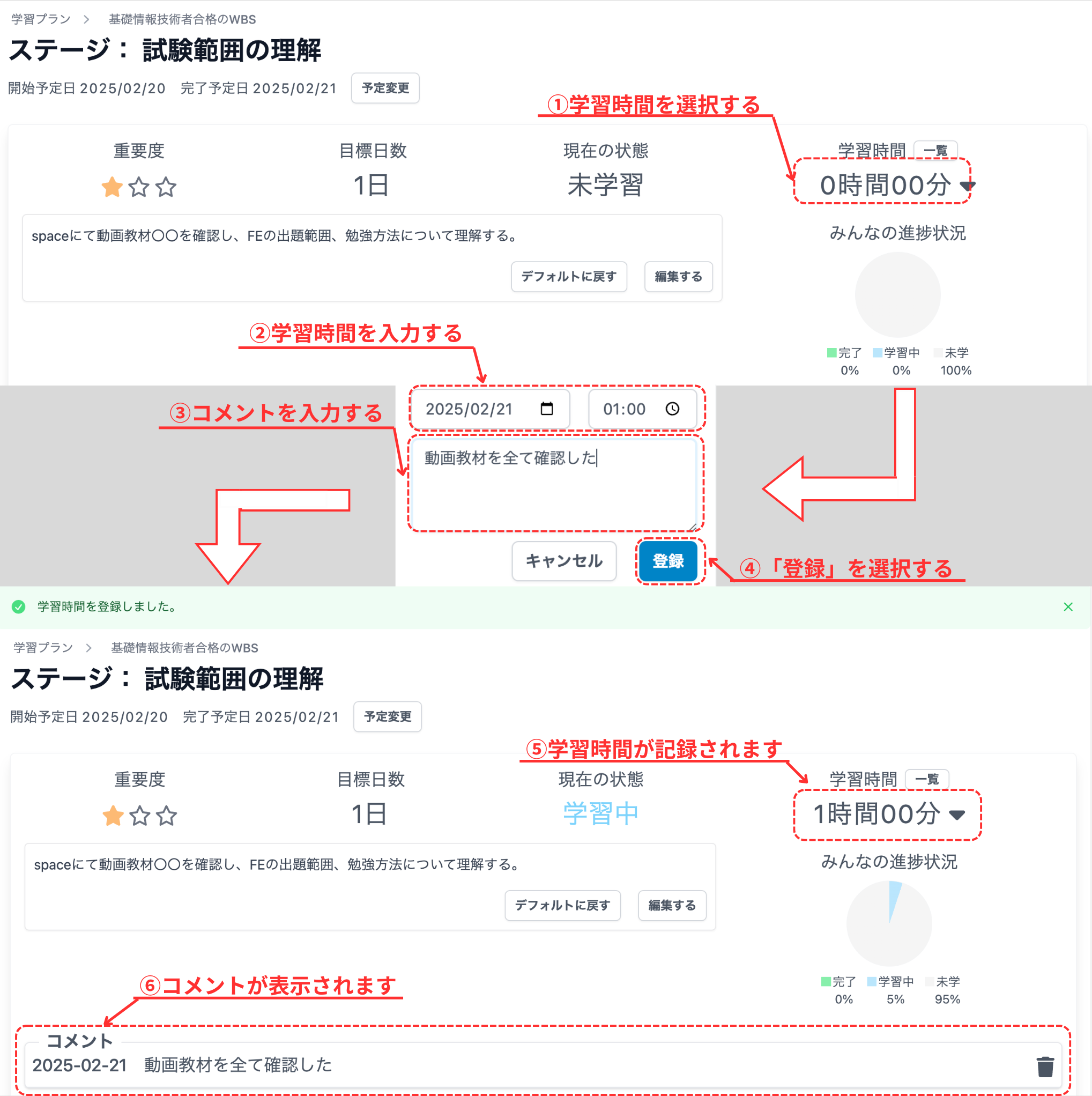
コメントを削除する
Section titled “コメントを削除する”学習時間記録のコメントは、アイコンを選択することで削除することができます。コメントのみ削除され、記録した学習時間は変更されません。
削除したいコメントのアイコンを選択すると、「このコメントを削除しますか?」と確認画面が表示されます。「OK」を選択するとコメントが削除されます。
ステージの詳細画面上部にコメントを削除しました。が表示されます。
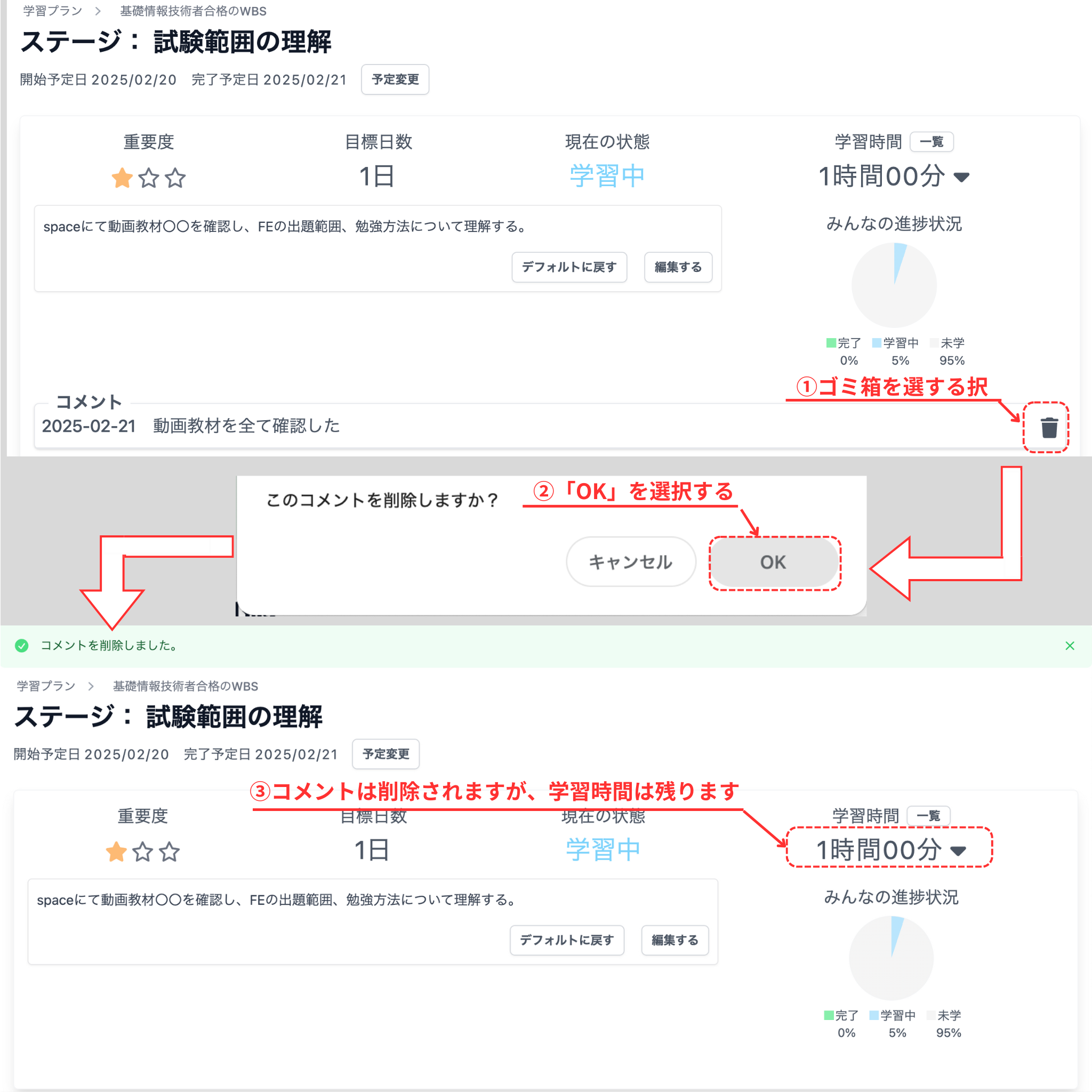
ステージを開始する
Section titled “ステージを開始する”「未学習」の際に、「開始」することができます。「開始」を選択すると、ステージの詳細画面に移動します。ステージの詳細画面上部に〇〇(ステージ名)を開始しましたが表示されます。
状態は、「未学習」から「学習中」に変更されています。
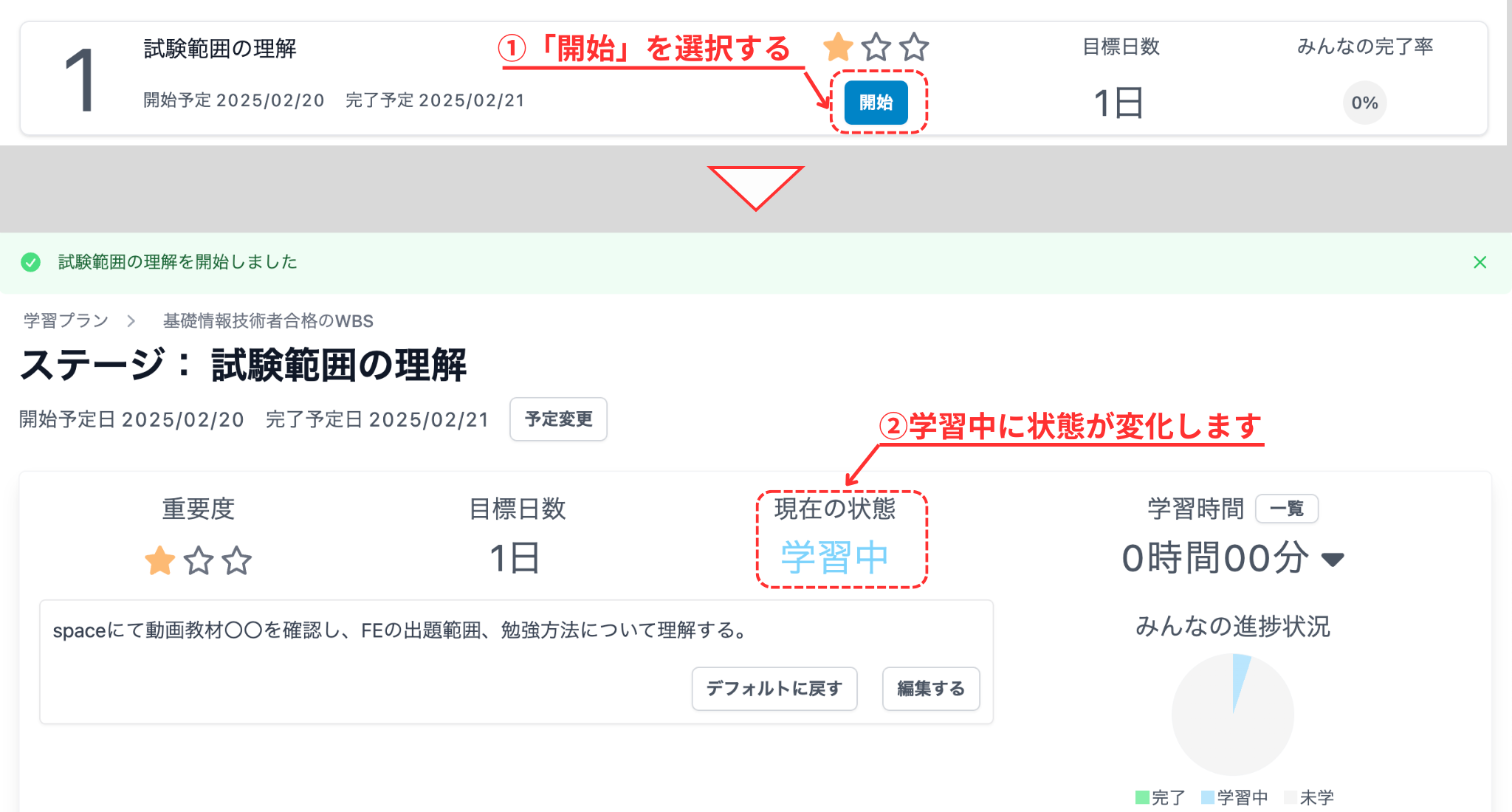 ## ステージを完了する
「**学習中**」の際に、「**完了**」することができます。「**完了**」を選択すると、学習プラン詳細ページの上部に**〇〇(ステージ名)を完了しました**が表示されます。
## ステージを完了する
「**学習中**」の際に、「**完了**」することができます。「**完了**」を選択すると、学習プラン詳細ページの上部に**〇〇(ステージ名)を完了しました**が表示されます。
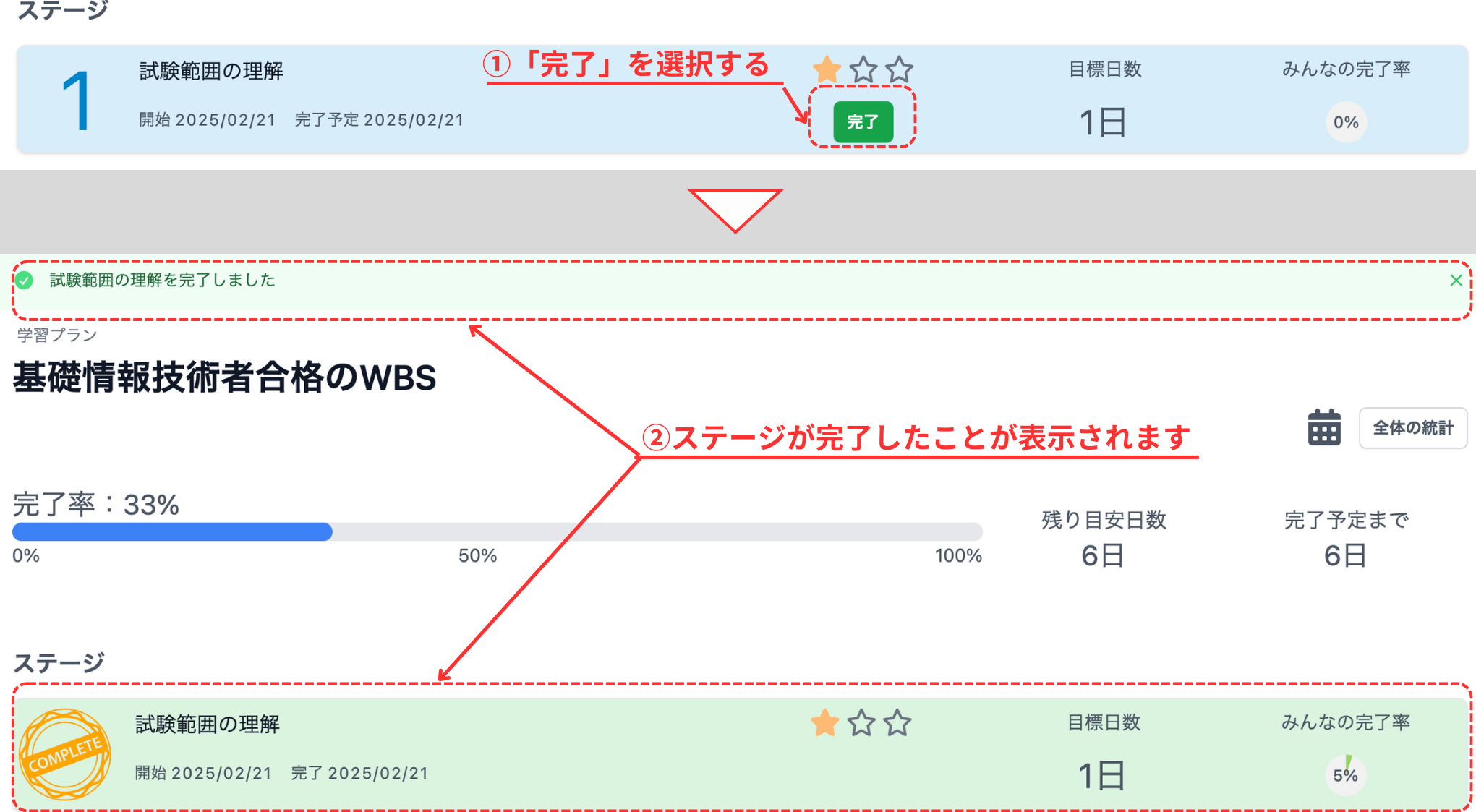
スケジュールを変更する
Section titled “スケジュールを変更する”スケジュール開始予定日や開始日を変更することができます。
スケジュールを変更する場合は、アイコンを選択します。
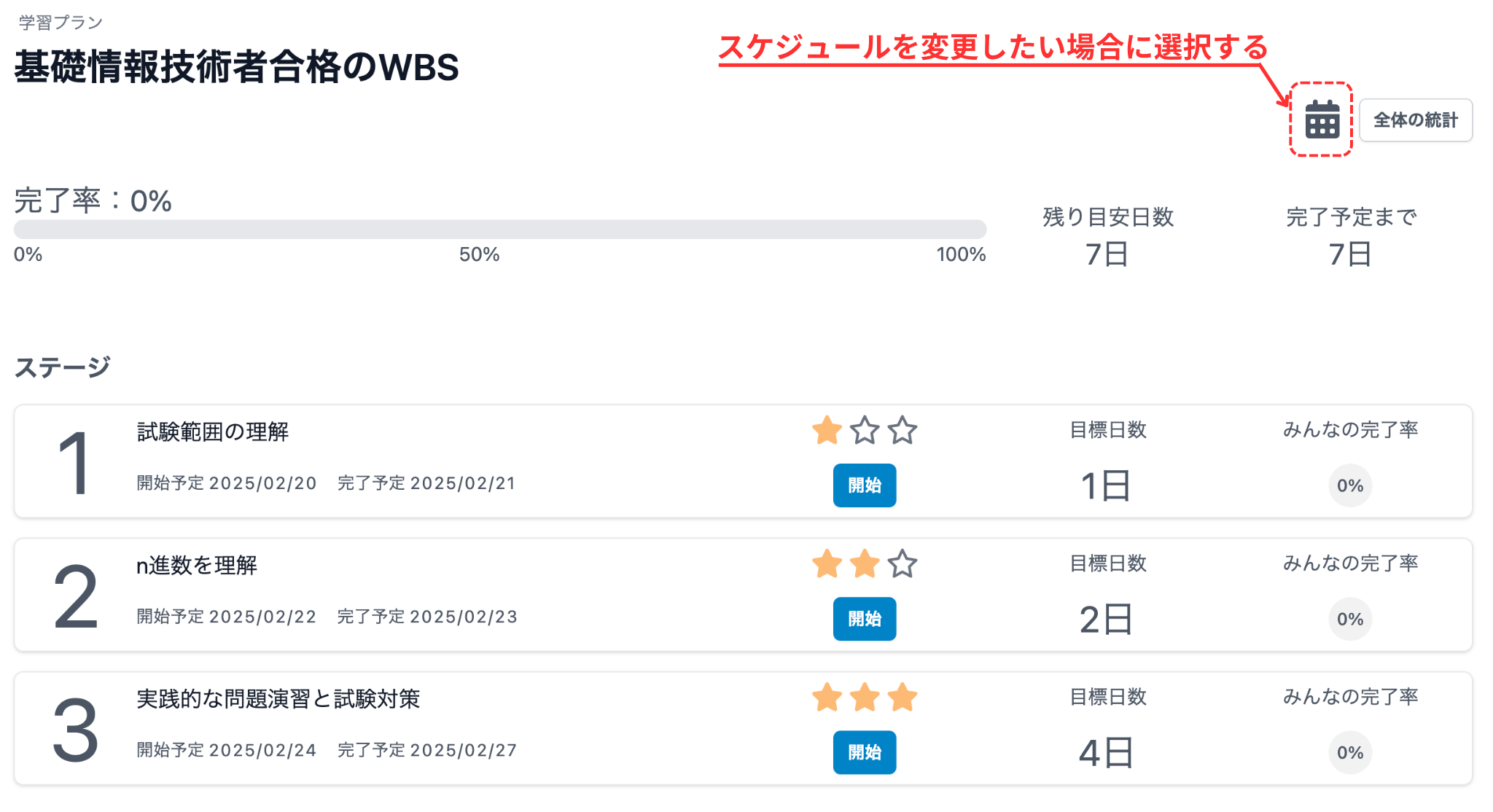
スケジュール画面では、開始時のスケジュールに加えて、状態・開始日・完了日が表示されます。
予定日だけではなく、開始日・完了日も変更できます。完了日を空欄にすると、状態が「学習中」、完了日・開始日共に空欄にすると、「未学習」に状態が変更されます。開始日・完了日共に開始日・完了日は基本的に間違えて開始・完了した場合のみ変更するようにしてください。
変更後、「変更する」を選択してください。
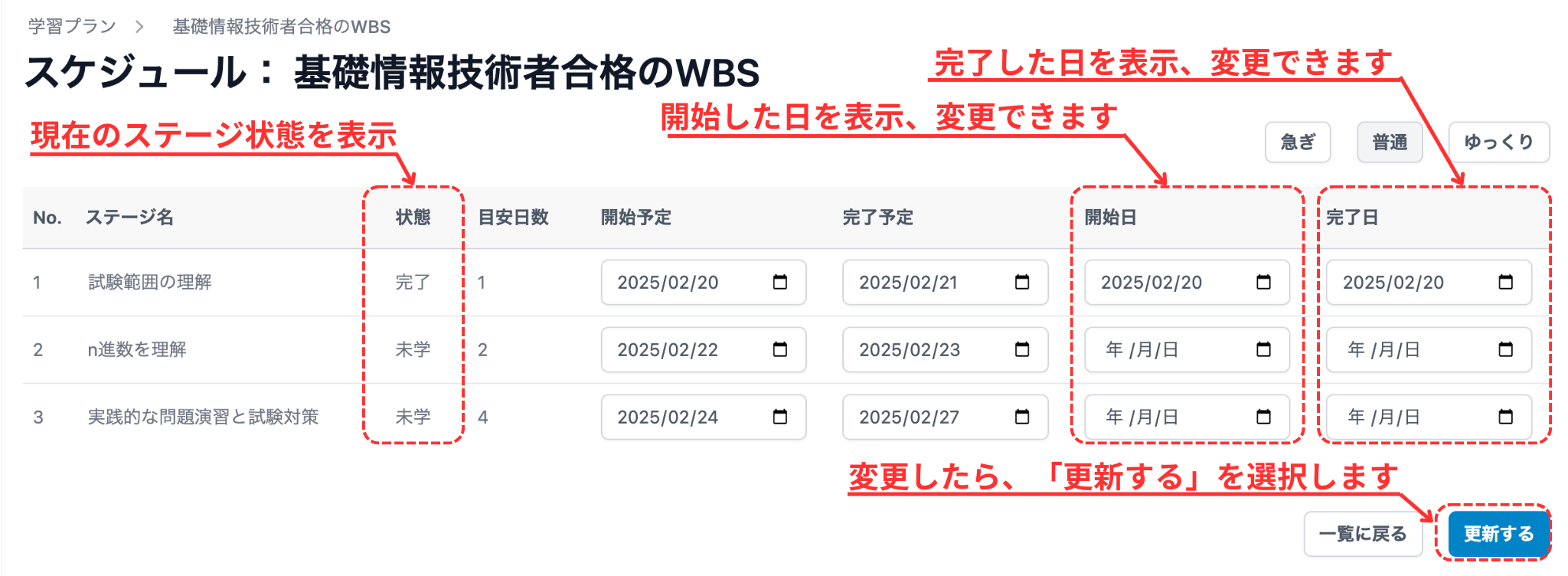
学習時間とコメントの確認や変更をする
Section titled “学習時間とコメントの確認や変更をする”学習時間とコメントを変更・確認する場合は、ステージ詳細の学習時間の右側にある「一覧」を選択します。
「一覧」を選択すると、学習時間一覧ページに移動します。

学習時間の見方
Section titled “学習時間の見方”学習時間一覧ページでは、ステージで記録した学習時間・コメントを確認することができます。 学習時間は以下の様に表示されています。
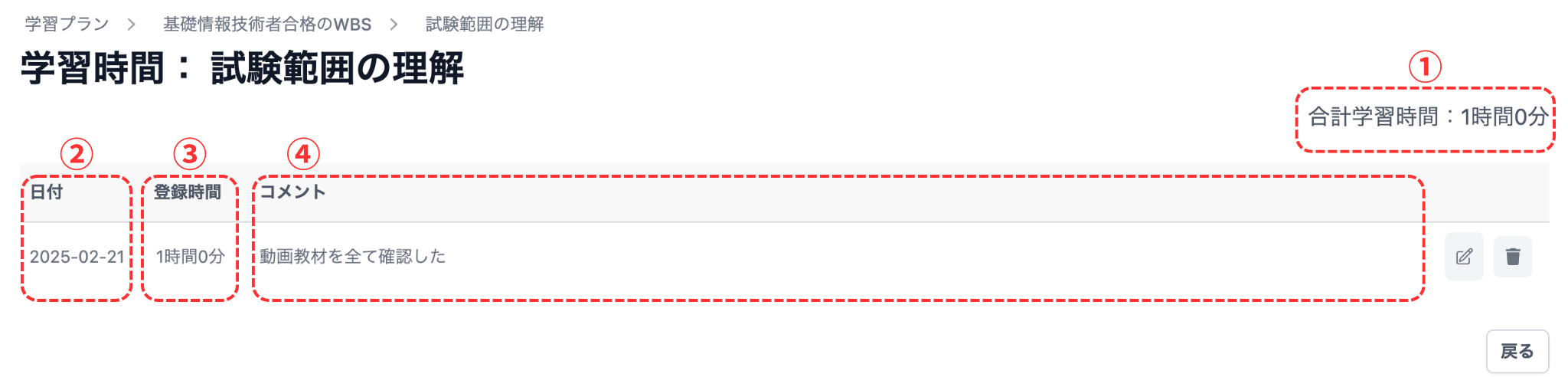
- 選択しているステージの合計学習時間を表示
- 学習時間を保存した日付を表示
- 登録した学習時間を表示
- 登録したコメントを表示
学習時間・コメントを編集する
Section titled “学習時間・コメントを編集する”学習時間やコメントを変更する場合は、アイコンの「編集」を選択します。
「編集」を選択すると、学習時間・コメント編集画面が表示されるため、学習時間やコメントを編集後「変更する」を選択します。
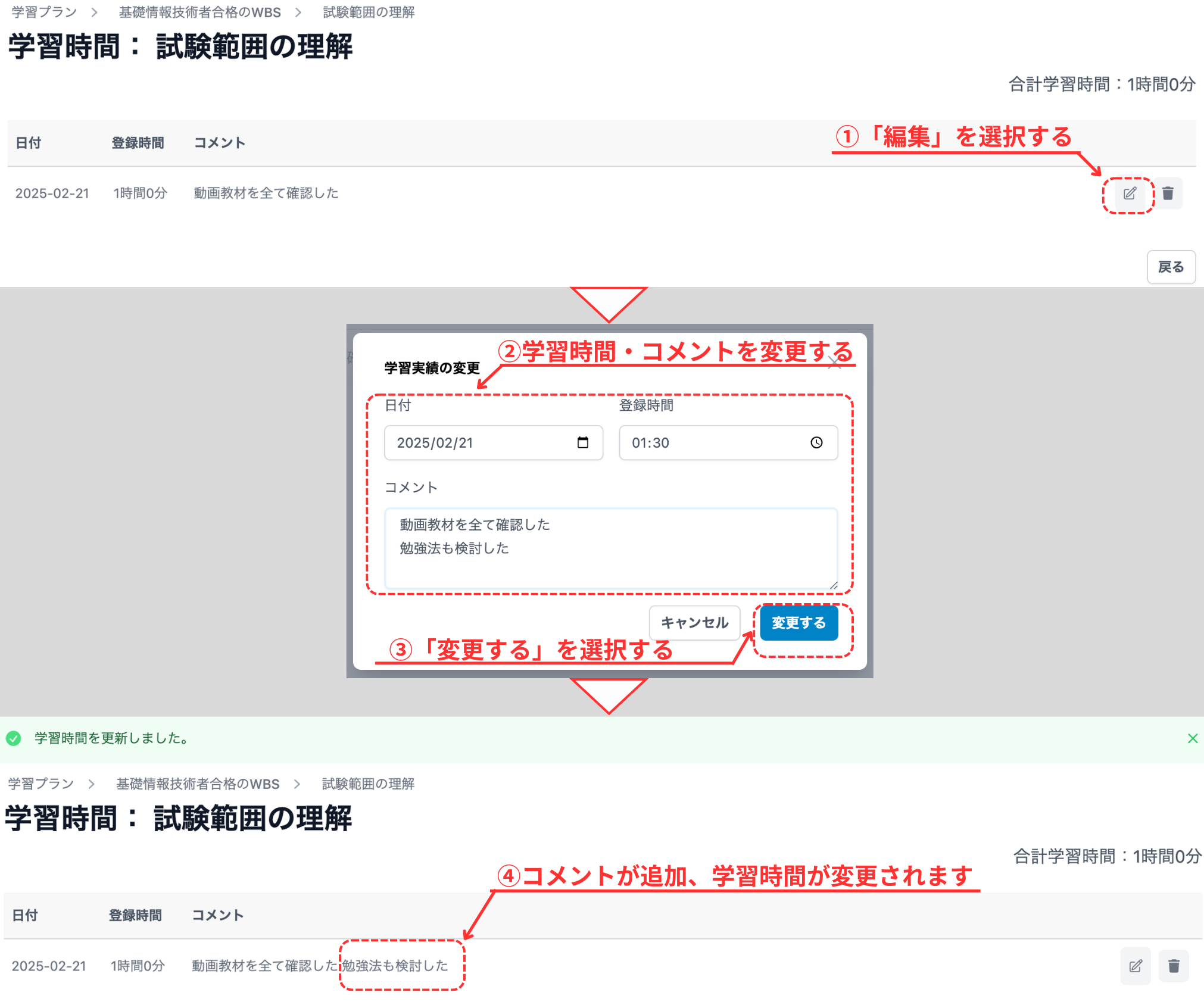 :::caution
学習時間を0にすると、**更新に失敗しました。バリデーションに失敗しました: Minsは0より大きい値にしてください**が表示され、変更は保存されません。
:::
:::caution
学習時間を0にすると、**更新に失敗しました。バリデーションに失敗しました: Minsは0より大きい値にしてください**が表示され、変更は保存されません。
:::
学習時間・コメントを削除する
Section titled “学習時間・コメントを削除する”学習時間やコメントを削除する場合は、アイコンの「削除」を選択します。
「削除」を選択すると、「本当に削除しますか」と表示されるため、削除する場合は「OK」を選択します。 「OK」を選択すると、コメント、学習時間の両方とも削除されます。
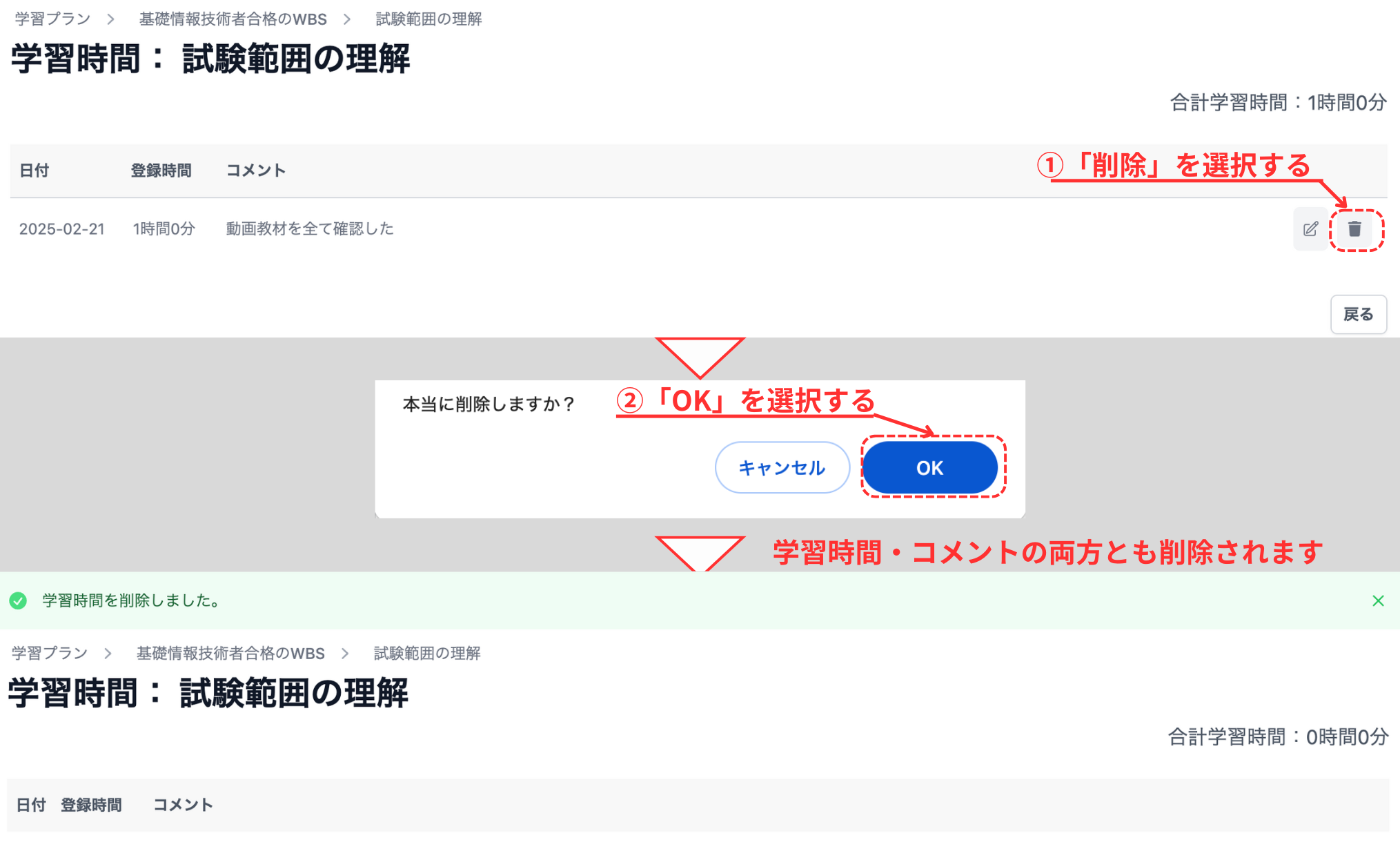
全体の統計を確認する
Section titled “全体の統計を確認する”学習プランの進捗状況を全体統計ページから確認することができます。 進捗状況を確認する場合は、「全体統計」を選択して、全体統計ページに移動します。
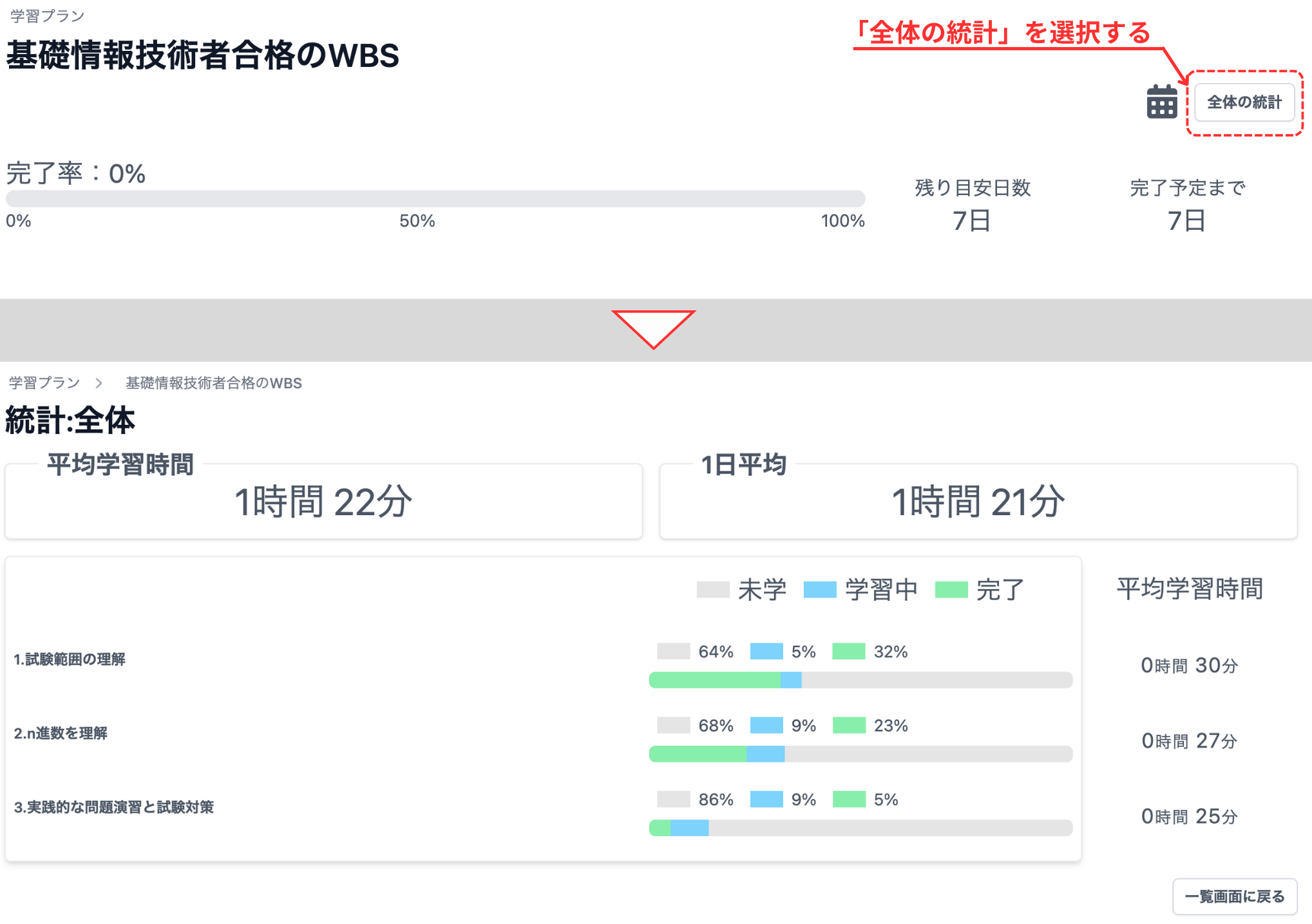
全体統計の見方
Section titled “全体統計の見方”全体統計ページでは、全受講者と自分の進捗状況を比較することができます。全体統計ページは以下の様に表示されています。
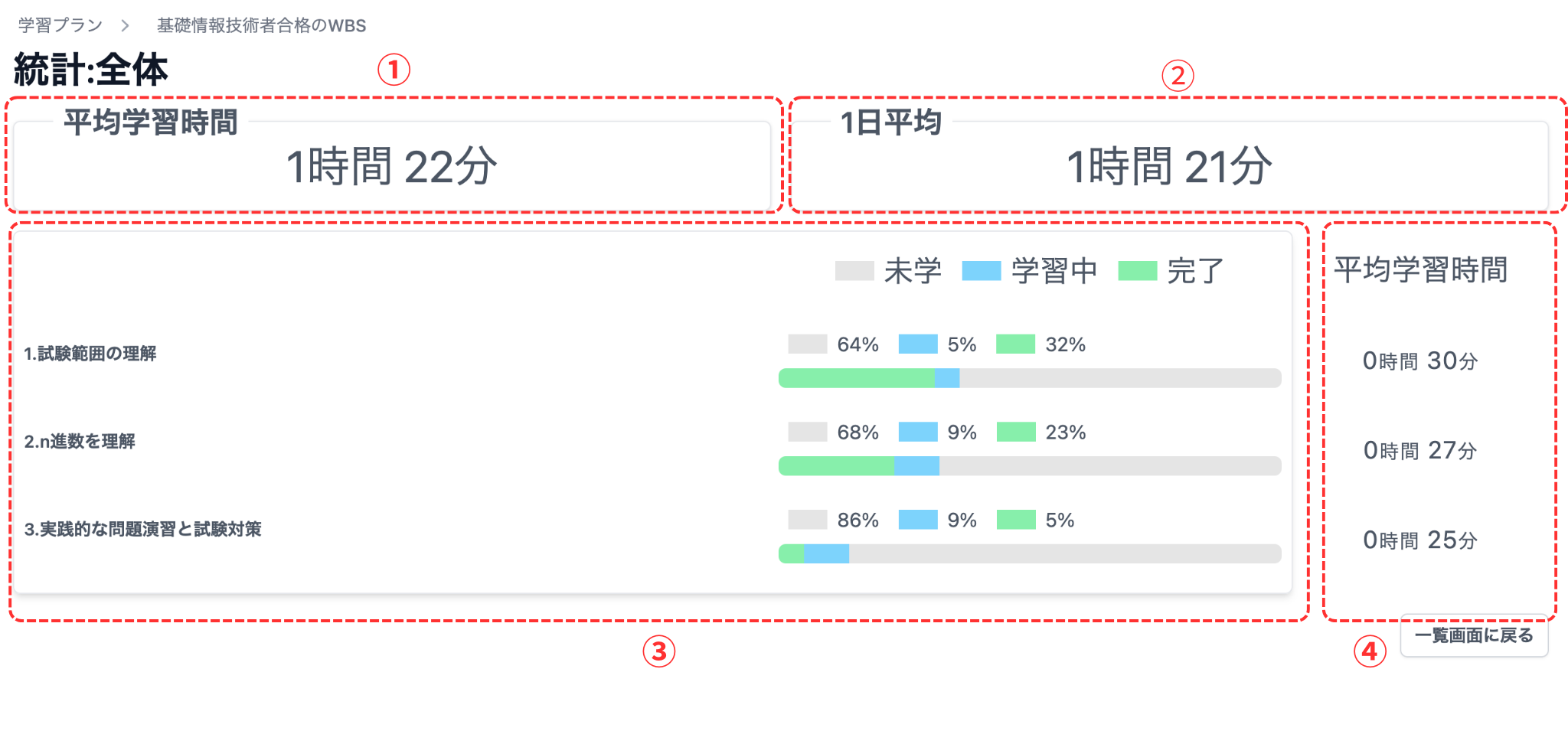
- 受講者の総学習時間の平均を表示
- 学習プランの開始日あるいは開始予定日から今日あるいはすべて完了にした日までの学習時間の平均
- 各ステージの進捗状況の割合を表示
- 各ステージの全受講生の平均学習時間を表示